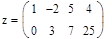Ввод и вывод данных
Для хранения данных в среде Mathcad, так же как и в средах программирования, используются переменные, массивы и т. д. 1. Для ввода значения переменнойиспользуется оператор Definition (Присвоить значение) «: =». Он расположен на панели View®Toolbars®Math® Calculation (Вид®Панели инструментов®Математика® Арифметика) (рис. 2)
Для вызова оператора можно использовать горячие клавиши: Shift+: (или Shift+Ж при русской раскладке клавиатуры).
Рис. 2. Панель Арифметика 2. Для вывода значения переменнойиспользуется оператор Evaluate Numerically (Знак равенства) «=». Он расположен там же.
Следует помнить, что для правильного отражения присвоенного переменной x значения этот оператор должен находиться ниже или правее предыдущего. Сравните:
и
3. Ввод массиваосуществляется так. Вводится имя массива, оператор присваивания
Затем вызывается View®Toolbars®Math® Matrix (Вид®Панели инструментов®Математика® Матрицы) (рис. 3), выбирается кнопка Insert Matrix (Вставить матрицу). В появившемся окне (рис. 4) выбирается нужное количество строк и столбцов. Например, для вектора, состоящего из трех элементов, выбираем 3 строки и 1 столбец. В появившейся заготовке заполняем числами элементы (рис. 5).
Рис. 3. Панель Матрицы
Рис. 4. Окно Вставить матрицу
Рис. 5. Заполнение матрицы 4. Для просмотра содержимого массиваиспользуется оператор Evaluate Numerically (Знак равенства) «=».
5. Обращение к конкретному элементу массиваосуществляют так. Набирают имя массива, затем нажимают кнопку Matrix®Subscript (Матрицы®Нижний индекс) или горячие клавиши Shift+] (или Shift+ъ при русской раскладке клавиатуры). Получают заготовку, в которую вводят номер нужного элемента (если массив двумерный, то через запятую вводят второй номер – первый будет отвечать за строку, второй за столбец).
Затем нажимают пробел, чтобы синим маркером был подсвечен весь элемент, и набирают оператор «=» или «=:». Просмотр элемента вектора:
Изменение элемента двумерного массива:
6. Нельзя путать индексированные переменные и переменные с подстрочником в имени. Последние задаются с помощью вставки в документ символа «.» (точки). Способы их задания представлены в табл. 1. Таблица 1
7. При работе с массивами следует уметь обращаться с системной переменной ORIGIN. Если в тексте документа она не упоминается, то её значение по умолчанию считается равным нулю и нумерация элементов в массиве начинается с нулевого элемента, как в языке Си. При желании можно начать нумерацию с единицы. Для этого следует ввести оператор
Как видно из примера, теперь нулевой элемент в массиве отсутствует. 8. Достаточно часто возникает необходимость задать диапазон изменения значений переменной, например, для построения графика функции, определении индексированных переменных. Для этого в Mathcad существуют ранжированные переменные, использование которых в ряде случаев заменяет циклы. Задается переменная следующим образом: Name: = Begin, Begin+Step, End где Name – имя переменной; Begin – начальное значение переменной; Еnd – конечное значение переменной; Step – шаг изменения значения переменной (положительный, если Begin < End, и отрицательный, если наоборот). Например, запись х: = 5, 5.1.. 6 означает, что переменная х изменяется от 5 до 6 с шагом 0, 1. Символ «..» набирается в документе не двумя точками подряд, а вставкой в документ символа «;» либо с помощью клавиши «;» в английской раскладке клавиатуры, либо «Schift» + «4» в русской раскладке. Вывод значений ранжированной переменной осуществляется в таблицу, которая автоматически появляется на экране после нажатия «=» за именем переменной. Например, задаем u: = 8, 7.5.. 6. Затем набираем u = и получаем следующую таблицу:
|